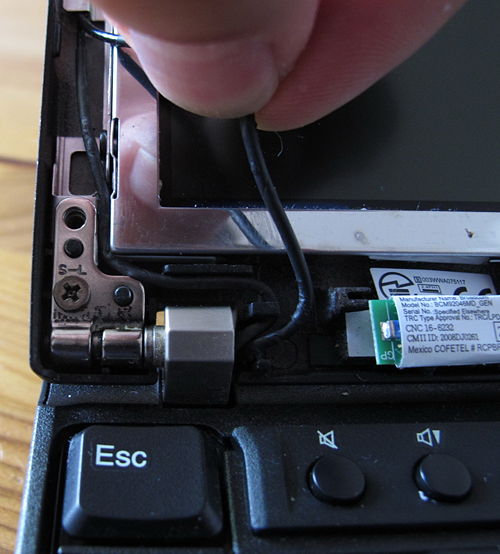X200 Displayumbau: Unterschied zwischen den Versionen
8023 (Diskussion | Beiträge) Keine Bearbeitungszusammenfassung |
AT (Diskussion | Beiträge) KKeine Bearbeitungszusammenfassung |
||
| Zeile 1: | Zeile 1: | ||
Lenovo verbaut in der X200(s)-Serie TN-Displays von offensichtlich minderwertiger Qualität, die stark blickwinkelabhängig sind und Farbverfälschungen aufweisen. Wahrscheinlich ist dies der schwerwiegendste Nachteil der X200(s)-Serie, die ansonsten keine unerwünschten Auffälligkeiten oder Serienfehler hat. | Lenovo verbaut in der [[X200]](s)-Serie TN-Displays von offensichtlich minderwertiger Qualität, die stark blickwinkelabhängig sind und Farbverfälschungen aufweisen. Wahrscheinlich ist dies der schwerwiegendste Nachteil der X200(s)-Serie, die ansonsten keine unerwünschten Auffälligkeiten oder Serienfehler hat. | ||
Dieser Artikel beschreibt nun, wie es für den Anwender möglich ist das [[Displays|Display]] gegen eins mit höherer Qualität auszutauschen. Möglich sind ein Austausch gegen ein vollkompatibles AFFS-Display (CCFL-Hintergrundbeleuchtung) und ein LED-Tablet-Display ohne Digitizer. | Dieser Artikel beschreibt nun, wie es für den Anwender möglich ist das [[Displays|Display]] gegen eins mit höherer Qualität auszutauschen. Möglich sind ein Austausch gegen ein vollkompatibles AFFS-Display (CCFL-Hintergrundbeleuchtung) und ein LED-Tablet-Display ohne Digitizer. | ||
Version vom 22. April 2021, 23:42 Uhr
Lenovo verbaut in der X200(s)-Serie TN-Displays von offensichtlich minderwertiger Qualität, die stark blickwinkelabhängig sind und Farbverfälschungen aufweisen. Wahrscheinlich ist dies der schwerwiegendste Nachteil der X200(s)-Serie, die ansonsten keine unerwünschten Auffälligkeiten oder Serienfehler hat.
Dieser Artikel beschreibt nun, wie es für den Anwender möglich ist das Display gegen eins mit höherer Qualität auszutauschen. Möglich sind ein Austausch gegen ein vollkompatibles AFFS-Display (CCFL-Hintergrundbeleuchtung) und ein LED-Tablet-Display ohne Digitizer.
- Wichtiger Hinweis
- Der Eingriff in das Display zieht den Verlust aller Garantieansprüche mit sich (nicht abschließend geklärt).
- Des Weiteren ist es möglich, sein Thinkpad komplett oder teilweise durch diese Modifikation unbrauchbar zu machen.
Umbau X200 TN (WXGA) auf AFFS/PVA (WXGA)

Ausgehend von einem X200 mit CCFL-Backlight und WXGA-Auflösung gibt es die Möglichkeit ohne zusätzliche Umbauarbeiten das herstellerseitige TN-Display durch ein hochwertiges Boe-Hydis-Display mit AFFS-Technik oder ein Samsung-Display mit PVA-Technik auszuwechseln. Dieser Mod ist schnell durchgeführt und beinhaltet nur das Austauschen der Displays. Displaykabel, Bohrungen im Panel und das Displaygehäuse sind vollkompatibel zueinander.
Boe-Hydis bietet folgende Modellvarianten an:
- HV121WX5-100 (glänzend)
- HV121WX4-110 (glänzend)
- HV121WX4-120 (matt)
Das Samsung-Display hat folgende Bezeichnung:
- LTN121AP02 FRU 42T0563 (matt)
Tipps & Tricks zum Umbau
Für den Umbau sollten benötigt man einen kleinen Phillips-Kreuzschlitzschraubendreher, eine sehr dünne, spitze Nadel und etwas Geduld sowie Feinfühligkeit. Alle Arbeiten sind ohne grobe Gewalt durchführbar! Für die Demontage des alten Panels bitte die Anweisungen & Zeichnungen im HMM beachten! Nachfolgend ein paar Fotos von einem X200 inkl. Anmerkungen und Ratschlägen. Das Vorgehen sollte in etwa auch auf das X200s passen, da in beiden Modellvarianten die gleichen Displays verbaut wurden.
Die Schraubenabdeckungen lassen sich mit der Nadel sehr gut und vor allem spurlos entfernen.
Die drei Schrauben mit einem passenden Schraubendreher entfernen! Hier am besten von hinten am Displaydeckel gegenhalten, da man etwas mehr Druck ausüben muß, da die Schrauben recht fest angezogen sind! Die Schrauben nach Ausbauort sortiert zur Seite legen und sich merken, wo sie hingehören.
Das Displaybezel lässt sich am besten entfernen, wenn man es mit dem Daumen leicht zum Display hindrückt und dann nach oben zieht. Keine Kreditkarten o.Ä. benutzen, um den Rahmen abzuhebeln, dadurch bricht man nur die Plastikhalterungen ab und verkratzt das Gehäuse. An den oberen Ecken ist es etwas kniffelig, hier muß man mit viel Fingerspitzengefühl probieren.
Die zwei Schrauben des Kameramoduls lösen.
Falls möglich die Antennenkabel, wie im Foto zu sehen ist, nach oben ziehen. Dadurch verhindert man, dass diese beim weiteren Ausbau beschädigt werden. U.U. sitzen die Kabel sehr straff und lassen sich dadurch nicht bewegen.
Die sechs Schrauben (rot markiert) lösen und darauf achten, dass der Deckel nicht nach hinten wegklappt. Wenn die Schrauben gelöst sind, ist der Deckel von den Scharnieren getrennt; am besten vorher etwas unterlegen, damit der Deckel nicht beschädigt wird. Außerdem den Stecker unten rechts (im Bild mit rot-weißem Kabel) von der Inverterplatine (mit brauner Folie beklebt) lösen. Das Display-Panel sollte sich jetzt herausheben lassen. Hebt es ein paar Zentimeter an und löst das Webcam-Modul vom Deckel, das ist nötig, da es am selben Flachbandkabel hängt wie das Panel. Wenn das Webcam-Modul in der Luft hängt, kann das Panel weiter angehoben werden. Löst jetzt die vier kleinen Schrauben, die das Display-Panel (seitlich) mit den Halteschienen verbindet. Anschließend den Stecker (Flachbandkabel) auf der Rückseite abziehen, was recht leicht gehen sollte. Das Panel hat nun keine Verbindung mehr zum Notebook und kann vorsichtig beiseite gelegt werden.
Der Einbau erfolgt in umgekehrter Reihenfolge. ;) Besonders auf die Antennenkabel sollte achtgegeben werden! Kniffelig ist es an den unteren Displayecken. Am besten erst das Panel einsetzen und anschließend die Kabel in den kleinen Spalt zwischen Display und Scharnier drücken. Das sollte anschließend so aussehen (die Schraube ist übrigens ins falsche Loch gedreht ;-) ):
Wenn alles angeschlossen ist, ist es ratsam, das Display auf Funktion zu testen, das spart unnötige (De)montage. Beim Anbringen des Displaybezels darauf achten, dass die schwarze Plastikabdeckung des Flachbandkabels richtig sitzt. Beim Samsung-Panel ist das Anschlußkabel, das zum Inverter führt, relativ lang. Dies sollte vorsichtig unter das Displaypanel geschoben werden, damit es nicht eingeklemmt wird. Die Schrauben, die ganz zum Schluß eingedreht werden müssen, nicht allzu fest anziehen, da sonst das Bezel kaputtgehen könnte (Risse). Am besten an die Drehmomente halten, die im HMM angegeben sind ;-)